Een accountrapport genereren in Windows 10

Dit handige batterijrapport geeft u een overzicht van uw batterijspecificaties, samen met onderhoudsopties die beschikbaar zijn, afhankelijk van het merk, het model en de ouderdom van uw systeem. Als uw batterij of laptop bijvoorbeeld nog steeds onder de garantie valt en niet aan de specificaties voldoet, kunt u mogelijk een gratis vervanging krijgen.
Een accu-rapport verkrijgen in Windows 10 is eenvoudig. Hier is hoe het te doen:
Een accountrapport genereren in Windows 10
U kunt eenvoudig een accountrapport genereren door het powercfg / batterijrapport commando. druk op Windows-toets + X, Klik Opdrachtprompt (Beheerder), type powercfg / batterijrapport bij de opdrachtprompt en druk op de invoeren sleutel. Het rapport wordt opgeslagen onder C: \ Windows \ System32 als een batterijrapport.
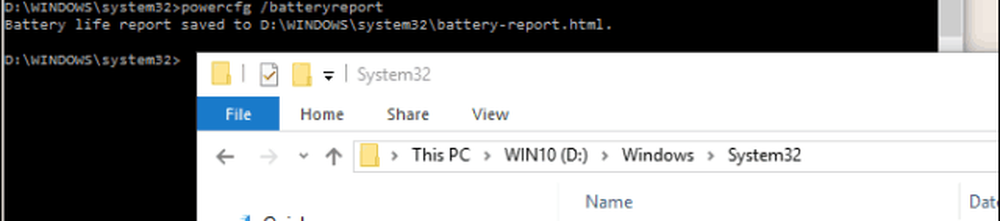
Het rapport bevat details over uw batterij, inclusief de naam, fabrikant, serienummer, scheikunde en aantal cycli. U kunt ook een gebruiksrapport over een bepaalde periode bekijken.
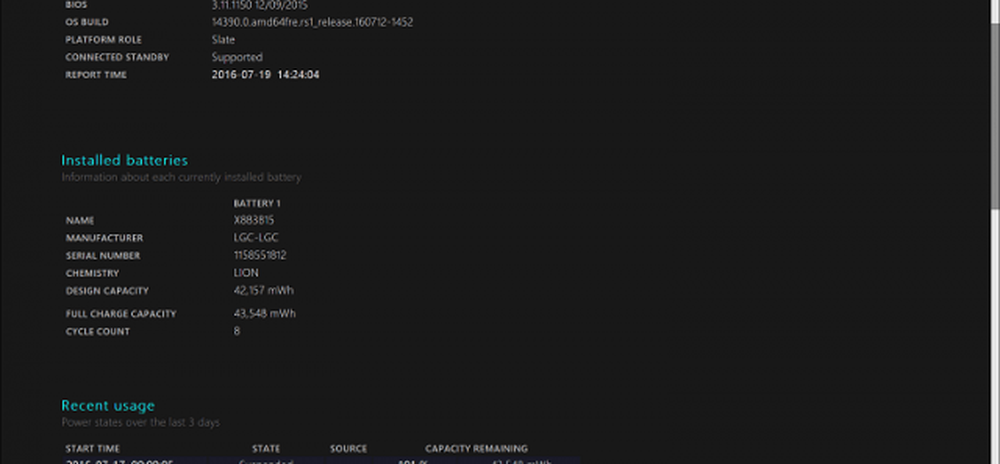
Sommige laptopfabrikanten zullen soms hun eigen batterijdiagnosetool bevatten die u kunt gebruiken om de status van de batterij te controleren.

Een batterijrapport is een handig hulpmiddel om slechte prestaties van de batterij te onderzoeken. Als uw batterij defect is, kunt u met behulp van het batterijrapport bewijzen dat u een garantieclaim hebt behandeld. Er zijn ook andere oorzaken voor slechte prestaties van de batterij die de moeite van het onderzoeken waard zijn.
Onlangs begonnen eigenaars van Microsoft Surface Pro 3-apparaten problemen op te lossen waardoor de levensduur van de batterij snel zou afnemen. Het blijkt dat dit probleem te maken had met het type batterij dat op het apparaat was geïnstalleerd. Microsoft heeft sindsdien een firmware-update uitgegeven om het probleem op te lossen. Dit bewijst dat niet alle systemen hetzelfde zijn, ook al waren Surface Pro 3-apparaten getroffen, niet alle modellen bevatten de specifieke batterij die het probleem ondervond.
Voor alle machines bevat Windows 10 verbeteringen voor het onderhoud van uw batterij. Met de instelling voor batterijbesparing kunt u bijvoorbeeld zoveel mogelijk sap uit uw tablet- of laptopbatterij persen. U kunt ook een handmatige herkalibratie uitvoeren door het apparaat volledig op te laden en vervolgens uit te putten. Het controleren van de website van de fabrikant op firmware-updates voor uw systeem kan soms helpen om de efficiëntie van uw batterij te verbeteren. Het is ook altijd een goed idee om te controleren of er onnodige processen op de achtergrond zijn die ervoor kunnen zorgen dat uw computer harder werkt dan nodig (en daarom de batterij sneller leegraakt).
Geef het batterijsignaal een kans. Als je iets interessants te weten komt, laat het ons dan weten in de comments.




